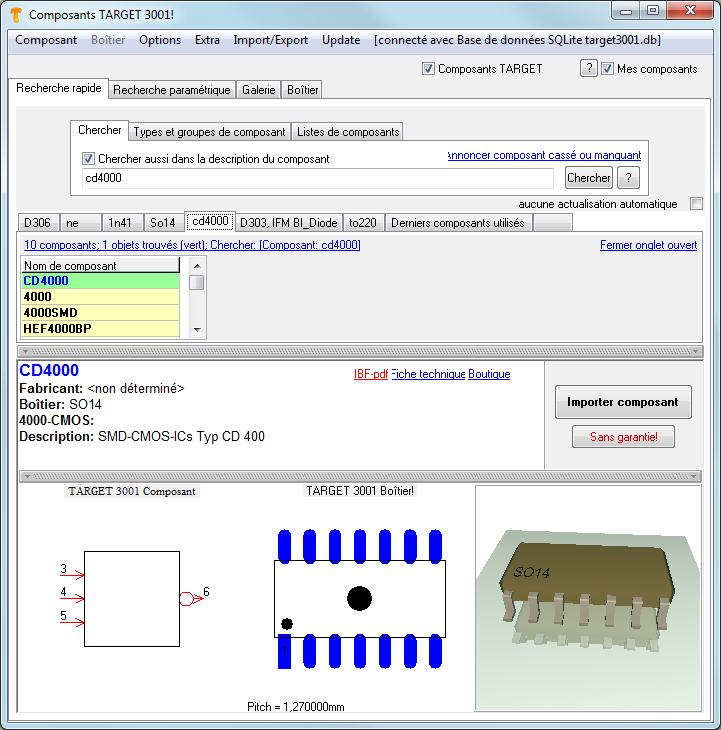Composant : Différence entre versions
(→En général) |
(→En général) |
||
| Ligne 35 : | Ligne 35 : | ||
== En général == | == En général == | ||
| − | |||
| − | |||
| Ligne 46 : | Ligne 44 : | ||
<br> | <br> | ||
| − | Les composants se trouvent dans la '''[[Base de données des composants]]'''. Importez | + | Les composants se trouvent dans la '''[[Base de données des composants]]'''. Importez votre symbole dans le schéma et le boîtier dans le PCB de votre projet. Il est possible de modifier un composant indépendamment de la base de données de composants. Après modification, vous pouvez également exporter (sauvegarder) ce composant modifié dans cette base de données.<br> |
Un autre élément de composant est un ou plusieurs modèles de [[Simulation]]. Des composants peuvent adopter un nombre de propriétés illimitées pour plusieurs buts internes. Il y a plusieurs options pour chercher/trouver un composant.<br><br> | Un autre élément de composant est un ou plusieurs modèles de [[Simulation]]. Des composants peuvent adopter un nombre de propriétés illimitées pour plusieurs buts internes. Il y a plusieurs options pour chercher/trouver un composant.<br><br> | ||
| Ligne 52 : | Ligne 50 : | ||
'''Composant CD4000''': Symbole de schéma (fraction), boîtier (=dessin de pastilles), vue 3D. <br><br><br> | '''Composant CD4000''': Symbole de schéma (fraction), boîtier (=dessin de pastilles), vue 3D. <br><br><br> | ||
| − | '''Le symbole''' se compose de 3 portes logiques mais | + | '''Le symbole''' se compose de 3 portes logiques mais seule une est montrée. Vous les insérez pièce par pièce, l'une après l'autre dans le schéma. Vous trouverez des connecteurs d'alimentation d'un tel symbole dans le menu : "Composants/Importer des restes d'un composant..." |
| − | '''Le | + | '''Le boîtier''' (= le dessin de pastilles) comporte le contour de boîtier en noir. Il représente la sérigraphie de la position du boîtier dans le PCB. Il est réalisé par défaut dans la couche "21, Face composant: sérigraphie". Le dessin des pastilles est en bleu. Ils se trouvent dans couche "16, Face composant: pistes", qui par défaut est mise en bleu. Si c'est un composant CMS, il est affecté à la couche "Face composant". Si vous voulez l'avoir dans la couche "2, Face soudure" vous devez simplement utiliser la fonction [[miroir]]. Les pastilles seront montrées en rouge, couleur par défaut de la couche "2, Face soudure". Vous pouvez bien sûr fixer la [[Couleur|couleur]] de chaque [[couche]] selon vos souhaits.<br><br> |
| − | Chaque symbole de schéma | + | Chaque symbole de schéma est associé à une proposition de boîtier. Vous pouvez l'utiliser tel quel ou en choisir un autre. Vous pouvez utiliser n'importe quel boîtier qui convient. Durant l'importation dans la schéma, chaque composant est assigné à un numéro individuellement. Un composant peut avoir un nom (p. ex. IC17, R8...) et une valeur (p. ex. CD4000, 4k7). Chacun peut être affiché dans le schéma ou le PCB. |
<br><br> | <br><br> | ||
Version du 14 mars 2018 à 16:51
En général
Dans TARGET 3001! un composant est constitué d'un
- symbole pour le schéma
- boîtier pour le layout
- vue 3D pour un affichage photoréalistique du boîtier et le dessin entier du PCB également
Les composants se trouvent dans la Base de données des composants. Importez votre symbole dans le schéma et le boîtier dans le PCB de votre projet. Il est possible de modifier un composant indépendamment de la base de données de composants. Après modification, vous pouvez également exporter (sauvegarder) ce composant modifié dans cette base de données.
Un autre élément de composant est un ou plusieurs modèles de Simulation. Des composants peuvent adopter un nombre de propriétés illimitées pour plusieurs buts internes. Il y a plusieurs options pour chercher/trouver un composant.
Composant CD4000: Symbole de schéma (fraction), boîtier (=dessin de pastilles), vue 3D.
Le symbole se compose de 3 portes logiques mais seule une est montrée. Vous les insérez pièce par pièce, l'une après l'autre dans le schéma. Vous trouverez des connecteurs d'alimentation d'un tel symbole dans le menu : "Composants/Importer des restes d'un composant..."
Le boîtier (= le dessin de pastilles) comporte le contour de boîtier en noir. Il représente la sérigraphie de la position du boîtier dans le PCB. Il est réalisé par défaut dans la couche "21, Face composant: sérigraphie". Le dessin des pastilles est en bleu. Ils se trouvent dans couche "16, Face composant: pistes", qui par défaut est mise en bleu. Si c'est un composant CMS, il est affecté à la couche "Face composant". Si vous voulez l'avoir dans la couche "2, Face soudure" vous devez simplement utiliser la fonction miroir. Les pastilles seront montrées en rouge, couleur par défaut de la couche "2, Face soudure". Vous pouvez bien sûr fixer la couleur de chaque couche selon vos souhaits.
Chaque symbole de schéma est associé à une proposition de boîtier. Vous pouvez l'utiliser tel quel ou en choisir un autre. Vous pouvez utiliser n'importe quel boîtier qui convient. Durant l'importation dans la schéma, chaque composant est assigné à un numéro individuellement. Un composant peut avoir un nom (p. ex. IC17, R8...) et une valeur (p. ex. CD4000, 4k7). Chacun peut être affiché dans le schéma ou le PCB.
Editer les composants
La plupart du temps vous avez plus de symboles que de boîtiers. Mais vous ne pouvez pas trouver tous les composants dans les bibliothèques. Donc très bientôt vous demanderez comment créer tout seul un composant avec TARGET 3001! ? Voici une explication pour le dessin de composant: Créer un composant
Voir aussi l'article Menu Composants.